Kenapa wifi laptop tidak bisa tersambung – Tidak dapat tersambung ke WiFi dengan laptop bisa sangat membuat frustrasi. Panduan ini akan memberikan pemahaman mendalam tentang penyebab umum dan langkah-langkah pemecahan masalah untuk mengatasi masalah ini, memastikan Anda terhubung dan berselancar online tanpa hambatan.
Dari pengaturan adaptor jaringan yang salah hingga gangguan perangkat lunak, kami akan mengungkap berbagai faktor yang dapat menyebabkan masalah konektivitas WiFi pada laptop dan memberikan solusi yang efektif untuk menyelesaikannya.
Penyebab Umum
Ketika WiFi laptop kamu tidak mau tersambung, penyebabnya bisa macam-macam. Dari yang paling umum, seperti masalah pada router atau pengaturan adaptor jaringan, sampai gangguan perangkat lunak yang tak terduga.
Masalah Router
Periksa apakah router berfungsi dengan baik. Coba restart atau reset router. Pastikan juga pengaturan router benar dan tidak ada gangguan sinyal yang disebabkan oleh objek atau perangkat lain di sekitar.
Pengaturan Adaptor Jaringan
Cek pengaturan adaptor jaringan laptop kamu. Pastikan adaptor jaringan diaktifkan dan terhubung ke jaringan yang benar. Kamu bisa melakukan ini melalui Pengaturan Jaringan dan Internet di Windows atau System Preferences di macOS.
Gangguan Perangkat Lunak
Terkadang, gangguan perangkat lunak dapat menyebabkan masalah pada koneksi WiFi. Coba perbarui driver adaptor jaringan atau instal ulang perangkat lunak jaringan.
Koneksi Wi-Fi laptop yang bermasalah bisa bikin frustasi. Jika kamu sedang mencari ponsel baru dengan koneksi Wi-Fi yang mumpuni, Oppo Reno6 patut dipertimbangkan. Ponsel ini menawarkan spesifikasi dan harga yang menarik di tahun 2021, bisa kamu cek di sini . Namun, kembali ke masalah Wi-Fi laptop, ada beberapa kemungkinan penyebab yang perlu kamu periksa, seperti driver yang kedaluwarsa atau pengaturan jaringan yang salah.
Konflik Alamat IP
Setiap perangkat yang terhubung ke jaringan memiliki alamat IP yang unik. Jika ada dua atau lebih perangkat dengan alamat IP yang sama, dapat terjadi konflik dan menyebabkan masalah koneksi.
Masalah Keamanan
Jika kamu menggunakan jaringan publik, pastikan laptop kamu dilindungi dengan firewall dan perangkat lunak antivirus yang kuat. Koneksi yang tidak aman dapat dieksploitasi untuk mengakses data pribadi atau menginfeksi laptop kamu dengan malware.
Pemecahan Masalah Dasar
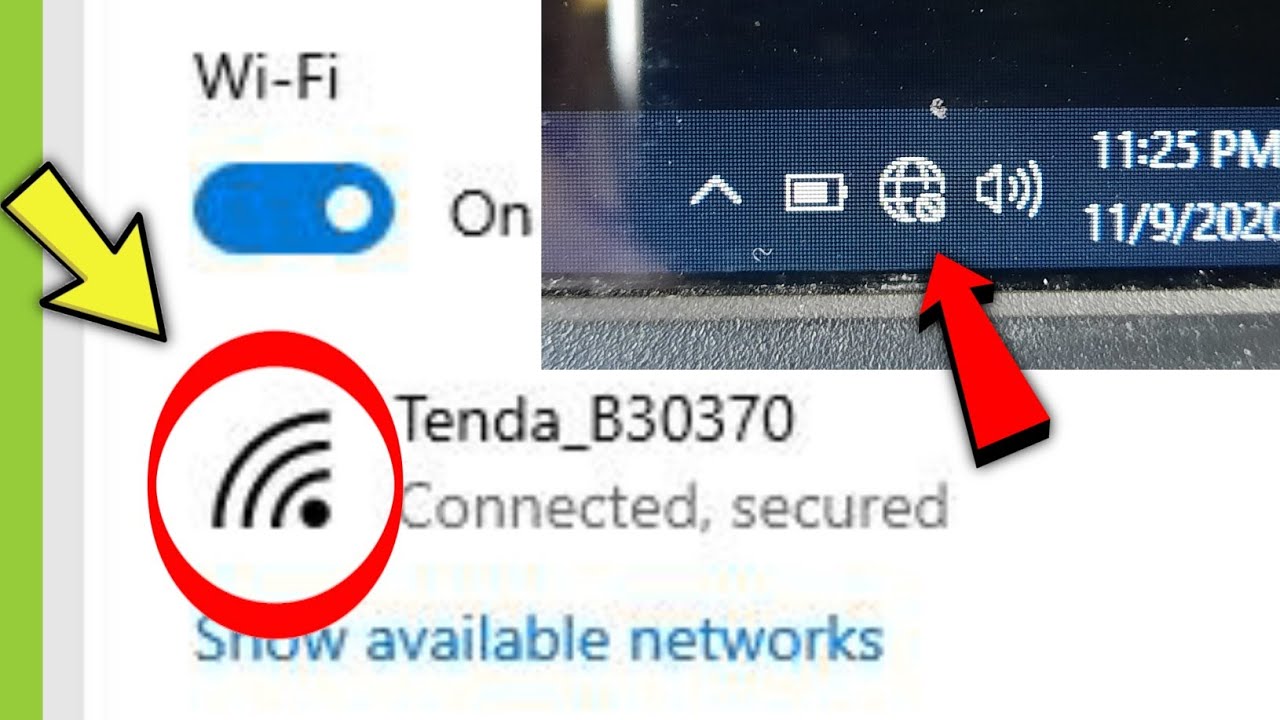
Jika WiFi laptop Anda tidak dapat tersambung, ada beberapa langkah dasar yang dapat Anda coba untuk mengatasi masalah tersebut.
Mulai dengan memeriksa hal-hal berikut:
Restart Router dan Laptop
Restart router dan laptop Anda dapat membantu menyegarkan koneksi dan mengatasi masalah kecil. Untuk merestart router, cabut kabel daya dan tunggu beberapa detik sebelum mencolokkannya kembali. Untuk merestart laptop, matikan dan hidupkan kembali.
Periksa Pengaturan Jaringan
Pastikan laptop Anda terhubung ke jaringan WiFi yang benar dan kata sandi yang dimasukkan sudah benar. Anda dapat memeriksa pengaturan jaringan di pengaturan sistem laptop Anda.
Nonaktifkan Perangkat Lunak Antivirus Sementara
Beberapa perangkat lunak antivirus dapat mengganggu koneksi WiFi. Nonaktifkan perangkat lunak antivirus Anda untuk sementara dan coba sambungkan kembali ke WiFi. Jika masalah teratasi, Anda dapat menambahkan jaringan WiFi ke daftar pengecualian perangkat lunak antivirus Anda.
Pengaturan Adaptor Jaringan
Pengaturan adaptor jaringan sangat penting untuk memastikan koneksi Wi-Fi yang stabil pada laptop. Untuk mengoptimalkan koneksi, pastikan adaptor jaringan diaktifkan, menggunakan driver terbaru, dan memiliki pengaturan IP yang benar.
Memeriksa Status Adaptor Jaringan
Buka Pengelola Perangkat dan temukan adaptor jaringan Anda. Klik kanan dan pilih “Aktifkan” jika adaptor dinonaktifkan. Pastikan adaptor dalam kondisi baik dan tidak ada tanda seru kuning di sampingnya.
Memperbarui Driver Adaptor Jaringan
Driver yang ketinggalan zaman dapat menyebabkan masalah koneksi. Buka situs web produsen adaptor jaringan Anda dan unduh driver terbaru yang kompatibel dengan laptop Anda. Instal driver dan restart komputer Anda.
Mengonfigurasi Pengaturan IP
Pengaturan IP yang salah dapat mencegah koneksi Wi-Fi. Buka Pengaturan Jaringan dan Internet dan pilih adaptor jaringan Anda. Klik “Properti” dan temukan bagian “Pengaturan IP”. Pilih “Dapatkan alamat IP secara otomatis” dan “Dapatkan alamat server DNS secara otomatis”.
Mengatasi Masalah Lanjutan
Jika Anda masih mengalami masalah koneksi, coba langkah-langkah berikut:
- Restart router dan modem Anda.
- Jalankan pemecah masalah jaringan Windows.
- Nonaktifkan firewall atau perangkat lunak antivirus sementara.
- Reset adaptor jaringan Anda ke pengaturan default.
Gangguan Perangkat Lunak
Gangguan perangkat lunak dapat menjadi penyebab masalah koneksi WiFi pada laptop. Berikut penjelasannya:
Firewall yang Memblokir Koneksi WiFi
Firewall berfungsi untuk melindungi komputer dari akses tidak sah. Namun, terkadang firewall dapat memblokir koneksi WiFi yang sah. Untuk mengatasinya, coba nonaktifkan firewall sementara dan periksa apakah koneksi WiFi dapat terhubung. Jika ya, maka firewall mungkin memblokir koneksi tersebut. Anda dapat menambahkan pengecualian untuk jaringan WiFi Anda di pengaturan firewall.
Malware yang Menyebabkan Masalah Jaringan
Malware, seperti virus dan spyware, dapat mengganggu pengaturan jaringan dan menyebabkan masalah koneksi WiFi. Malware dapat mengubah pengaturan DNS, memblokir akses ke situs web tertentu, atau bahkan mencuri informasi pribadi. Jalankan pemindaian malware pada laptop Anda untuk mendeteksi dan menghapus malware yang mungkin menyebabkan masalah WiFi.
Masalah Router: Kenapa Wifi Laptop Tidak Bisa Tersambung
Router merupakan komponen penting dalam jaringan Wi-Fi yang dapat menyebabkan masalah konektivitas. Berikut adalah beberapa masalah umum yang terkait dengan router:
Pengaturan Keamanan yang Salah
Pengaturan keamanan yang salah pada router dapat mencegah perangkat terhubung ke jaringan Wi-Fi. Pastikan pengaturan keamanan router Anda sudah benar dan sesuai dengan standar keamanan terbaru.
Firmware Usang
Firmware usang pada router dapat menyebabkan masalah konektivitas. Perbarui firmware router secara teratur untuk memastikan router beroperasi pada versi terbaru dan paling aman.
Gangguan Perangkat Keras
Gangguan perangkat keras pada router dapat menyebabkan masalah konektivitas. Periksa apakah router terhubung dengan benar dan tidak ada kerusakan fisik pada router atau kabelnya.
Pemecahan Masalah Lanjutan
Jika solusi dasar tidak berhasil, kamu dapat mencoba langkah-langkah pemecahan masalah lanjutan ini untuk memperbaiki koneksi Wi-Fi laptop yang bermasalah.
Memperbarui Firmware Router
Firmware router yang ketinggalan zaman dapat menyebabkan masalah konektivitas. Perbarui firmware dengan mengikuti instruksi spesifik untuk model router kamu.
Mengatur Ulang Pengaturan Jaringan, Kenapa wifi laptop tidak bisa tersambung
Mengatur ulang pengaturan jaringan dapat menghapus konfigurasi yang salah atau file yang rusak. Buka pengaturan jaringan laptop dan pilih opsi untuk mengatur ulang.
Menggunakan Alat Diagnostik Jaringan
Alat diagnostik jaringan, seperti pemecah masalah Windows atau alat yang disediakan oleh produsen router, dapat membantu mengidentifikasi dan memperbaiki masalah konektivitas.
Memeriksa Pengaturan Daya
Pengaturan daya yang salah dapat menonaktifkan adaptor Wi-Fi laptop. Buka pengaturan daya dan pastikan adaptor Wi-Fi tidak diatur ke mode hemat daya.
Menonaktifkan Perangkat Lunak Antivirus atau Firewall
Perangkat lunak antivirus atau firewall terkadang dapat memblokir koneksi Wi-Fi. Nonaktifkan sementara perangkat lunak ini dan coba sambungkan kembali ke jaringan.
Tips Tambahan
Selain solusi yang telah dibahas, berikut beberapa tips tambahan untuk meningkatkan konektivitas WiFi laptop Anda:
Posisikan Router dengan Benar
Posisi router sangat memengaruhi kekuatan sinyal. Tempatkan router di lokasi sentral yang tinggi, jauh dari dinding dan benda logam yang dapat mengganggu sinyal.
Hindari Gangguan
Gangguan seperti perangkat elektronik, microwave, dan akuarium dapat memengaruhi sinyal WiFi. Jauhkan router dari sumber gangguan ini.
Gunakan Ekstensi WiFi
Jika router Anda tidak dapat memberikan jangkauan yang memadai, pertimbangkan untuk menggunakan ekstensi WiFi. Perangkat ini memperluas jangkauan sinyal router, memungkinkan Anda terhubung ke WiFi di area yang lebih luas.
Penutupan Akhir
Dengan mengikuti langkah-langkah yang diuraikan dalam panduan ini, Anda akan dapat mengidentifikasi dan mengatasi penyebab WiFi laptop yang tidak dapat tersambung. Ingatlah untuk melakukan pemecahan masalah secara sistematis, periksa setiap potensi masalah dan terapkan solusi yang sesuai. Dengan begitu, Anda dapat memulihkan koneksi WiFi dan menikmati pengalaman online yang lancar.
